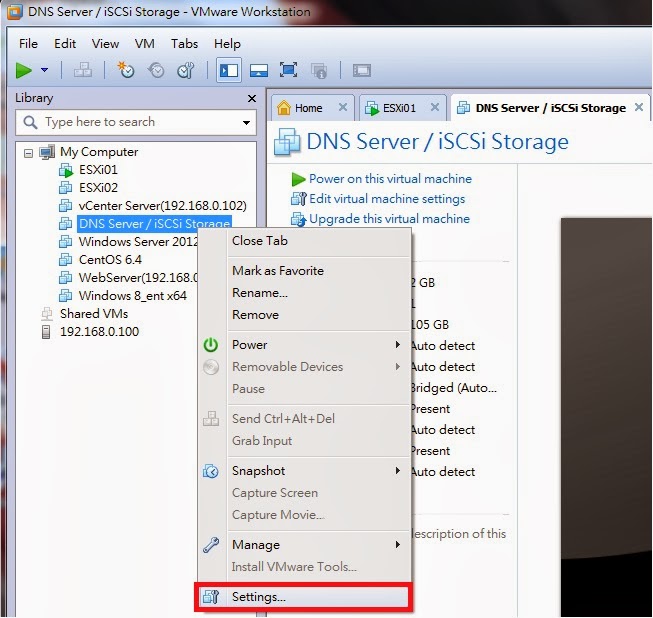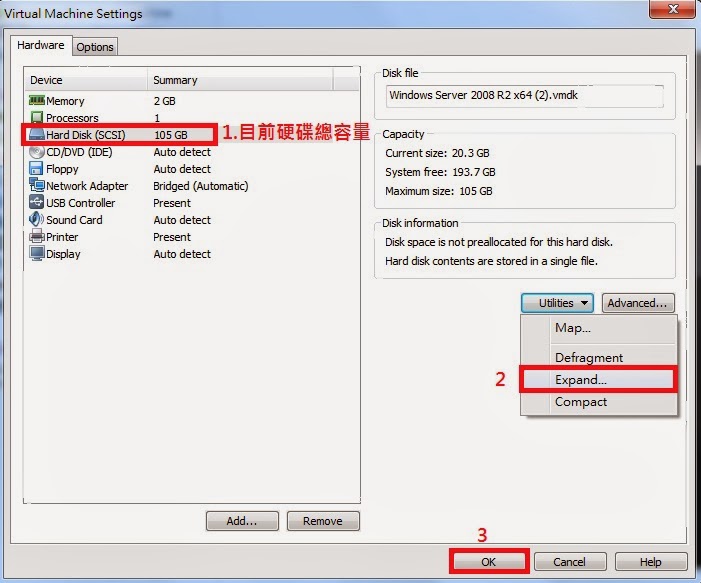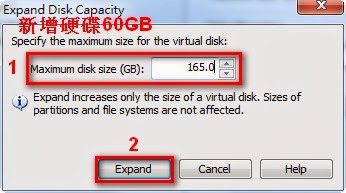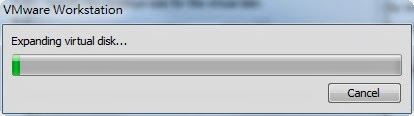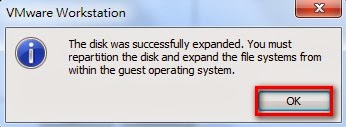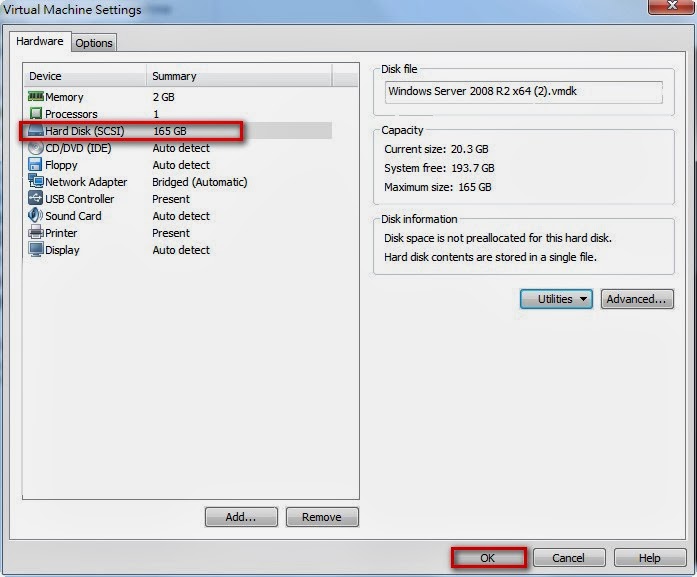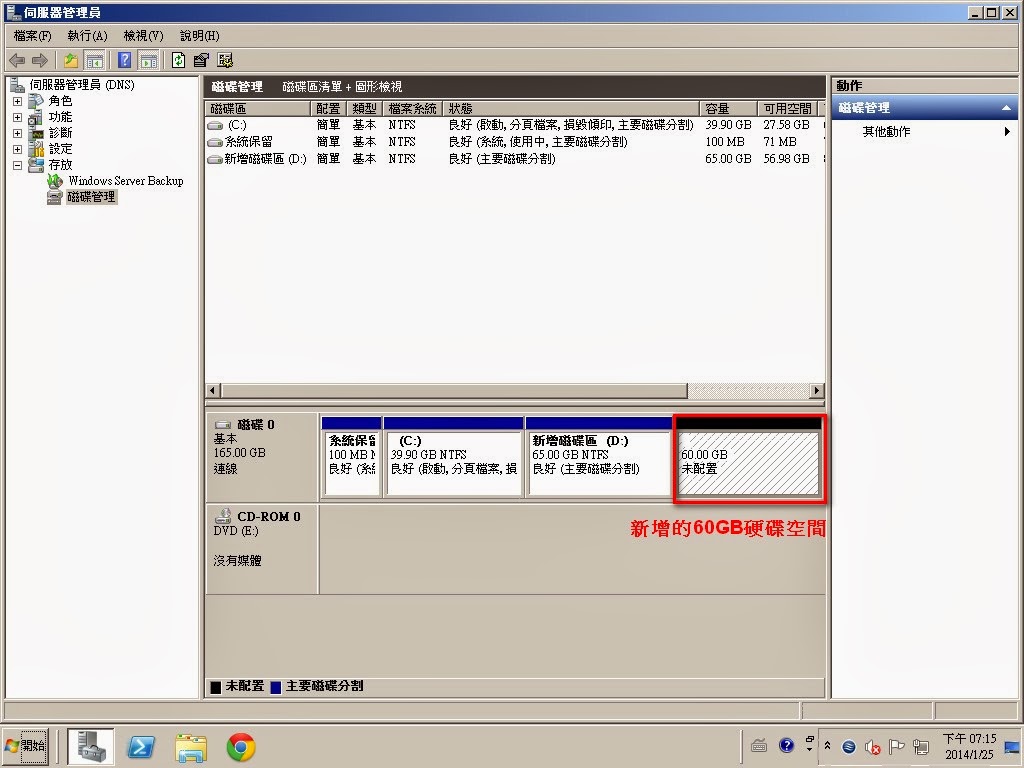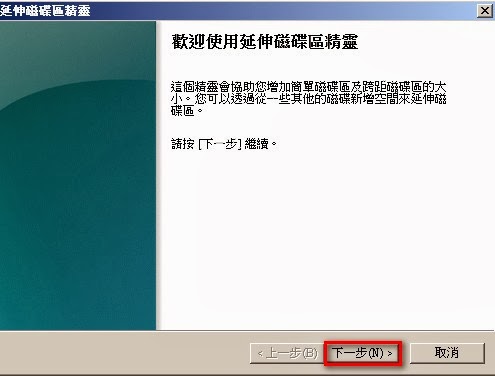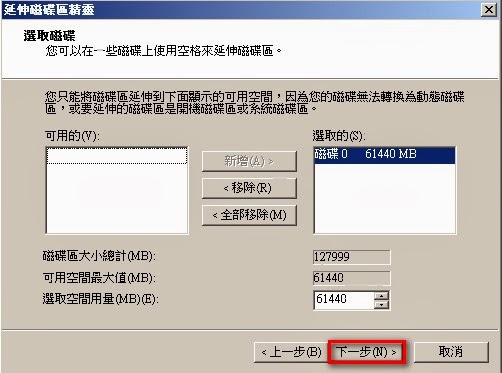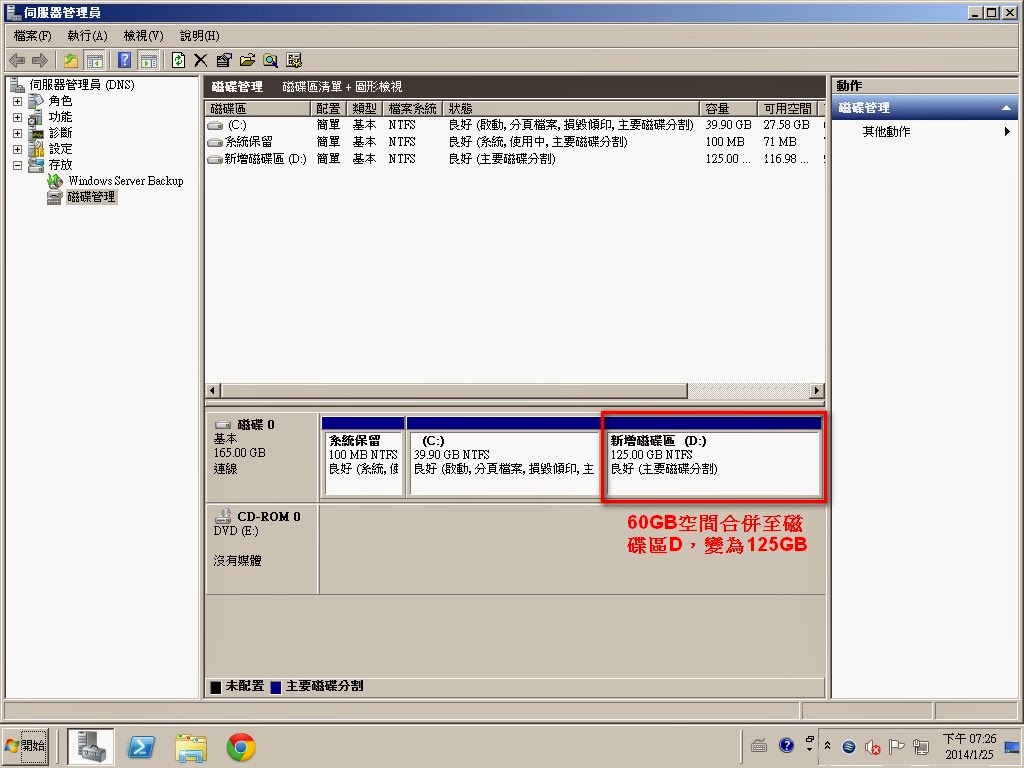對這文章發表回應
發表限制: 非會員 可以發表
發表者: 冷日 發表時間: 2019/4/11 10:19:10
VMware Workstation 9新增VM虛擬硬碟空間
在VMware Workstation 9新增VM後,若配置給硬體的空間不夠時,可以用expand功能來完成虛擬硬碟空間容量的擴充。方法詳述如下步驟:
Step1:將VM關機,然後在要新增硬碟空間的VM,按右鍵選Setting,來查看硬碟配置空間資訊。
Step2:設定硬碟空間的總容量。要新增硬碟空間容量60GB,所以Max. disk size=105+60=165GB,按Expand。
Step3-1:進行Expand virtual disk
Step3-2:耐心等候後,Expand virtual disk完成後會出現以下訊息,按OK。
Step3-3:查看目前硬碟空間變成165GB,按OK。
Step4:將VM開機。在磁碟管理查看硬碟分割區與容量的配置。會發現一個60GB的未配置空間。
Step5-1:點選磁碟區D,按右鍵選延伸磁碟區。
Step5-2:出現延伸磁碟區精靈畫面,按下一步。
Step6:未配置60GB的磁碟容量已經合併到磁碟區D。
Step1:將VM關機,然後在要新增硬碟空間的VM,按右鍵選Setting,來查看硬碟配置空間資訊。
Step2:設定硬碟空間的總容量。要新增硬碟空間容量60GB,所以Max. disk size=105+60=165GB,按Expand。
Step3-1:進行Expand virtual disk
Step3-2:耐心等候後,Expand virtual disk完成後會出現以下訊息,按OK。
Step3-3:查看目前硬碟空間變成165GB,按OK。
Step4:將VM開機。在磁碟管理查看硬碟分割區與容量的配置。會發現一個60GB的未配置空間。
Step5-1:點選磁碟區D,按右鍵選延伸磁碟區。
Step5-2:出現延伸磁碟區精靈畫面,按下一步。
Step6:未配置60GB的磁碟容量已經合併到磁碟區D。
原文出處:虛擬技術狂熱者: VMware Workstation 9新增VM虛擬硬碟空間